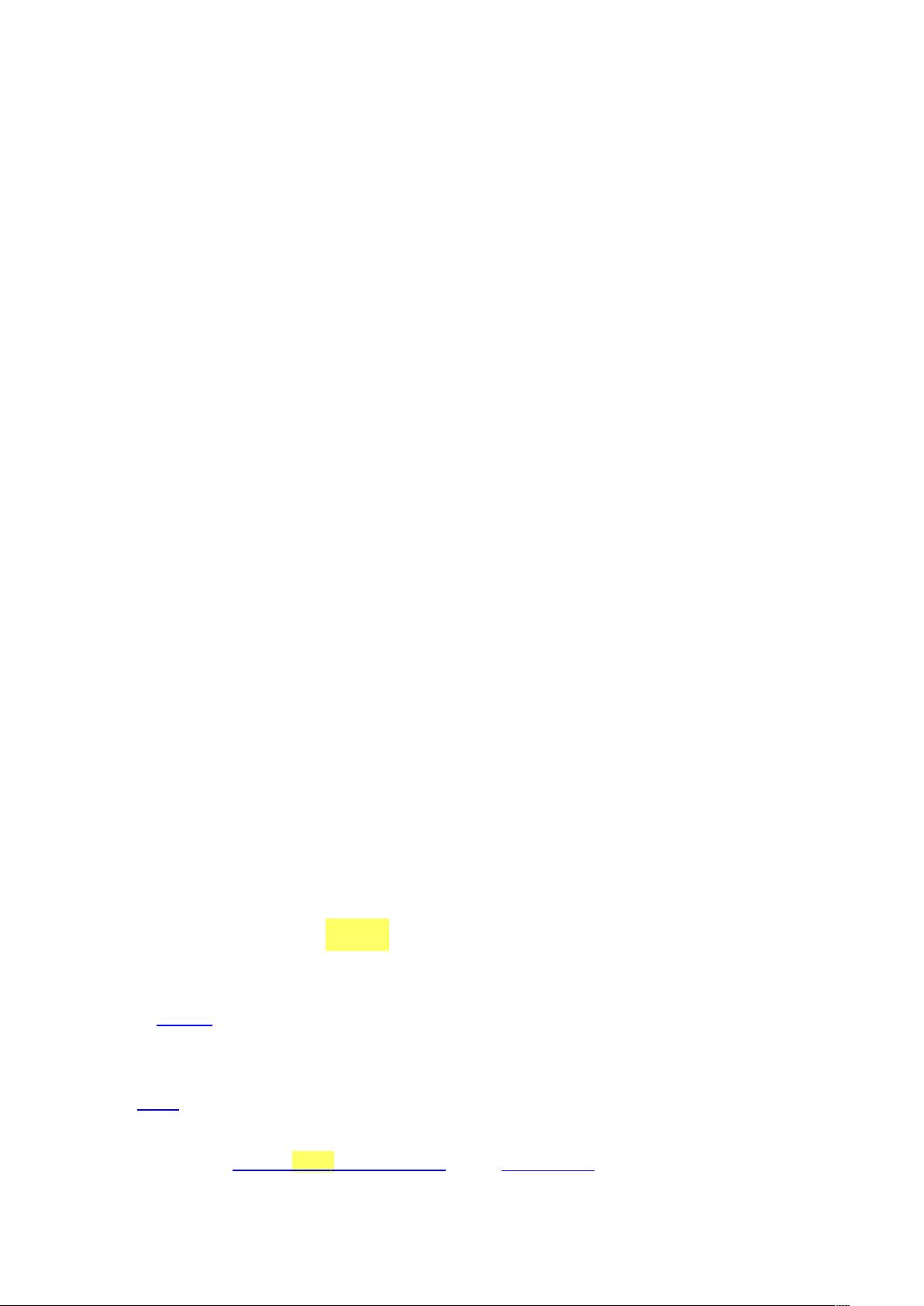Protel DXP批量操作技巧:元件标注与封装修改
需积分: 10 39 浏览量
更新于2024-09-14
收藏 278KB DOC 举报
"DXP批量修改技巧"
在电子设计自动化(EDA)领域,Protel DXP是一款广泛使用的电路设计软件,其强大的批量修改功能极大地提高了设计效率。本篇将详细介绍如何利用Protel DXP进行批量自动元件标注和批量修改元件封装。
1. 批量自动标注元件标号
在完成原理图设计后,有时需要对元件标号进行重新调整或统一。通过以下步骤可以实现批量自动标注:
- 首先,进入主菜单,选择`Tools` -> `Annotate`,打开`annotate`对话框。
- 在`Schematic Annotation Configuration`部分,选择你希望的标注原则,例如“先上后右”等。
- 接着,指定需要标注的原理图。点击`Reset Designators`按钮,然后在弹出的对话框中确认选择。
- 再次点击`Update Changes List`,确认更改无误后,点击`Accept Changes`。
- 在`Engineering Change Order`对话框中,先执行`Validate Changes`检查,确保所有更改有效,然后执行`Execute Changes`,最后关闭对话框,完成批量标注。
2. 批量修改元件封装
- 如果你需要更改原理图中所有同类元件的封装,首先在编辑器中选择一个待修改的元件,右键点击并选择`Find Similar Objects`。
- 进入`Object Specific`选项,确认`Library Reference`显示你要修改的元件类型,如电容。
- 将`any`改为`same`,点击`Ok`,所有相同类型的元件会被高亮显示。
- 使用`Ctrl+A`全选这些元件,然后按下`F11`或点击Inspector标签,打开`Inspector`对话框。
- 在`Object Specific`区域,选择`Current footprint`,输入新的封装名称,如`AXIAL-05`,然后按回车。
- 这时,所有选中的元件封装都会被更新为新设定的封装。
这些批量操作技巧能够大大提高设计者的效率,减少手动修改带来的繁琐和错误。熟练掌握这些功能,可以使得在Protel DXP中的工作更加流畅,从而提升整体的设计流程。
2021-10-11 上传
2013-07-28 上传
2015-11-16 上传
2014-08-19 上传
2018-04-27 上传
2017-09-12 上传
2008-12-25 上传
点击了解资源详情

jin-qiao
- 粉丝: 0
- 资源: 3
最新资源
- 构建基于Django和Stripe的SaaS应用教程
- Symfony2框架打造的RESTful问答系统icare-server
- 蓝桥杯Python试题解析与答案题库
- Go语言实现NWA到WAV文件格式转换工具
- 基于Django的医患管理系统应用
- Jenkins工作流插件开发指南:支持Workflow Python模块
- Java红酒网站项目源码解析与系统开源介绍
- Underworld Exporter资产定义文件详解
- Java版Crash Bandicoot资源库:逆向工程与源码分享
- Spring Boot Starter 自动IP计数功能实现指南
- 我的世界牛顿物理学模组深入解析
- STM32单片机工程创建详解与模板应用
- GDG堪萨斯城代码实验室:离子与火力基地示例应用
- Android Capstone项目:实现Potlatch服务器与OAuth2.0认证
- Cbit类:简化计算封装与异步任务处理
- Java8兼容的FullContact API Java客户端库介绍